【LINEアカウント引き継ぎ】iPhoneからiPhoneはトーク履歴のバックアップ可能(方法や手順紹介)

LINEアカウントの引き継ぎは
難しい事ではありません。
ですが、押さえるポイントを知っておけば
よりスムーズにLINEアカウント引き継ぎができます。
ポイントは
- トーク履歴バックアップ
- アカウントの設定と引き継ぎ
などです。
詳しく見ていきましょう。
目次
LINEのトーク履歴のバックアップの注意点
LINEのトーク履歴のバックアップを
するには条件があります。
基本的には同じOSでのみ
トーク履歴のバックアップができます。
今回はiPhoneからiPhoneの
トーク履歴バックアップ方法・手順を
例にしていきます。
LINEのトーク履歴のバックアップ確認
トーク履歴をバックアップされているか確認方法です。
まず『設定』の画面を開きたいと思います。
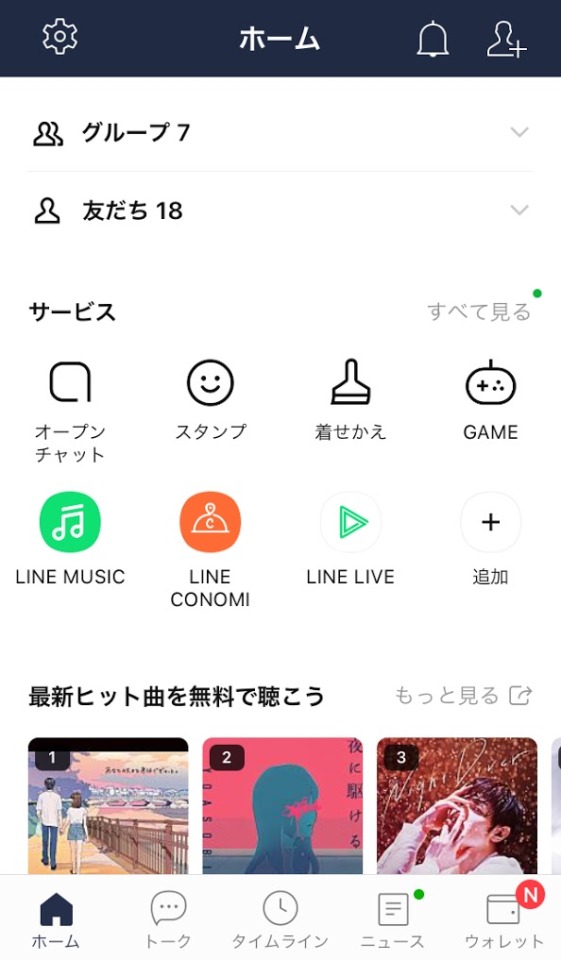
『ホーム』の画面の
左上の歯車マークをタップします。
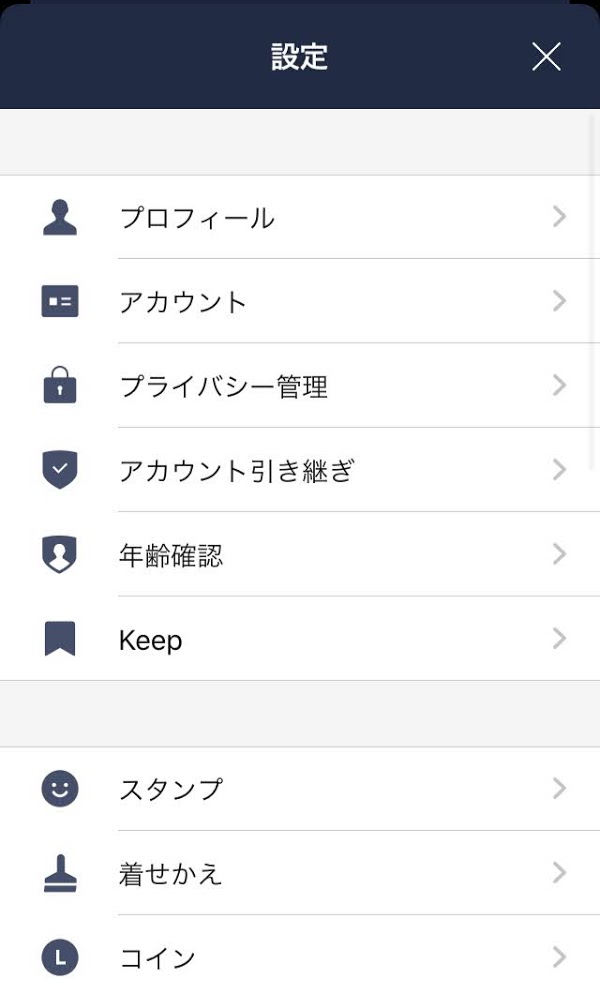
『設定』の画面になったら
下へスクロールしましょう。
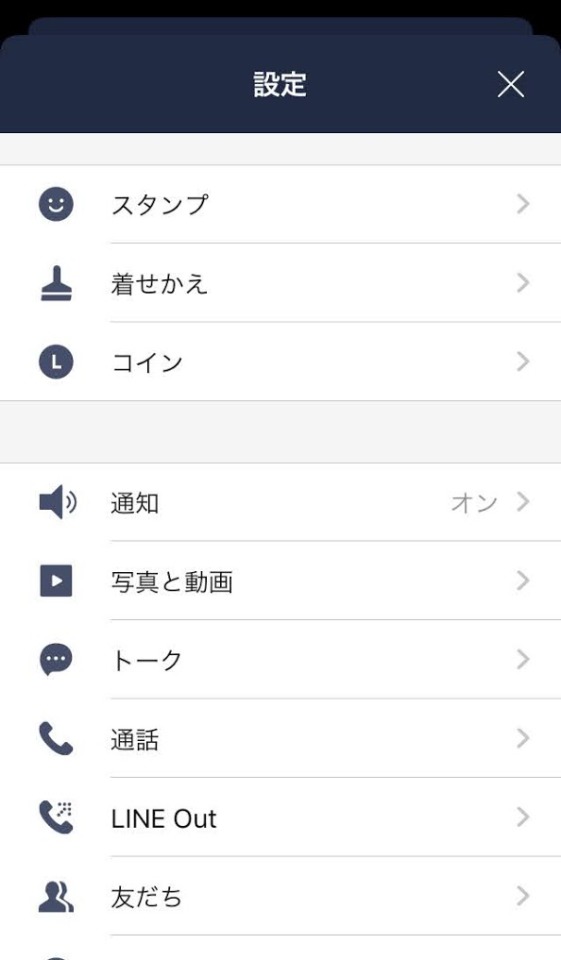
『トーク』をタップして開きます。
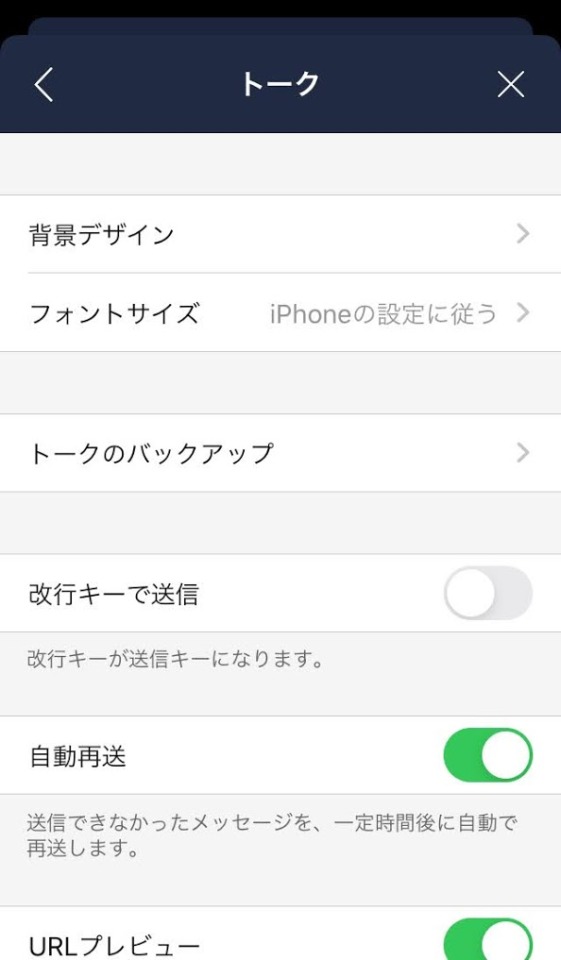
『トークのバックアップ』をタップします。
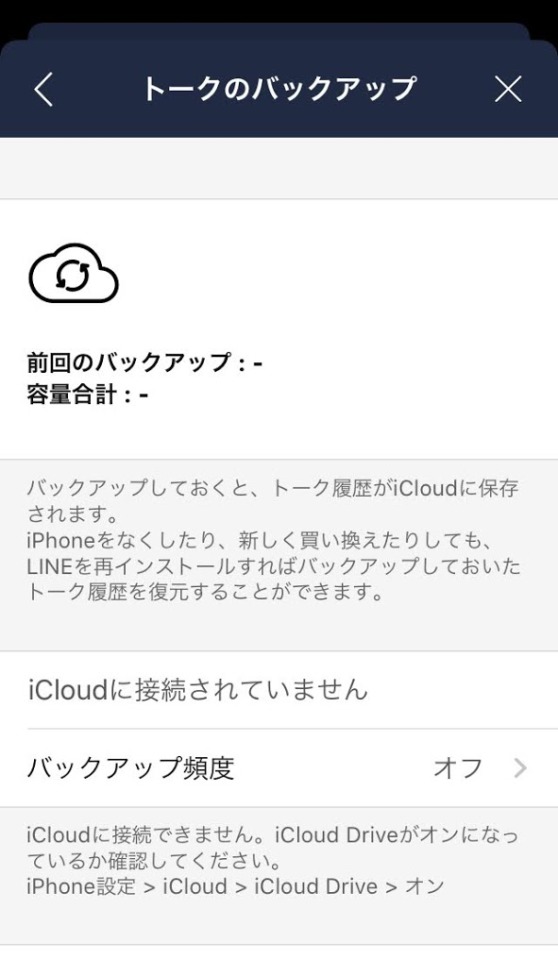
現在バックアップされているか確認できます。
上記の画面の表示では
バックアップできていません。
LINEのバックアップを設定していない方は
上記の画面になると思います。
次に
iCloudでLINEのトーク履歴をバックアップさせます。
LINEのトーク履歴のバックアップ方法・手順
では、iCloudを使ってLINEの
トーク履歴をバックアップしていきます。
iOS純正の『設定』アプリを開きます。
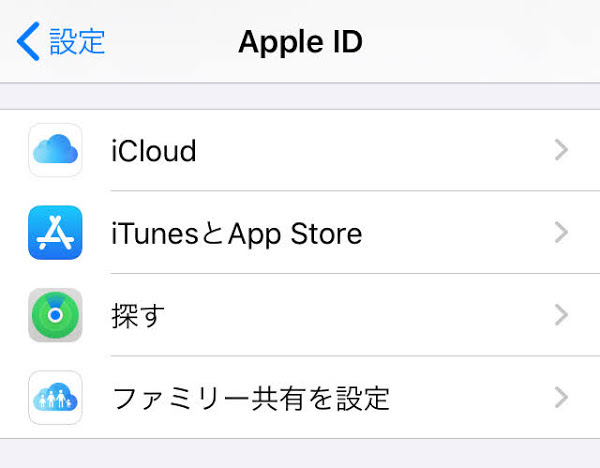
『Apple ID』→『iCloud』をタップします。
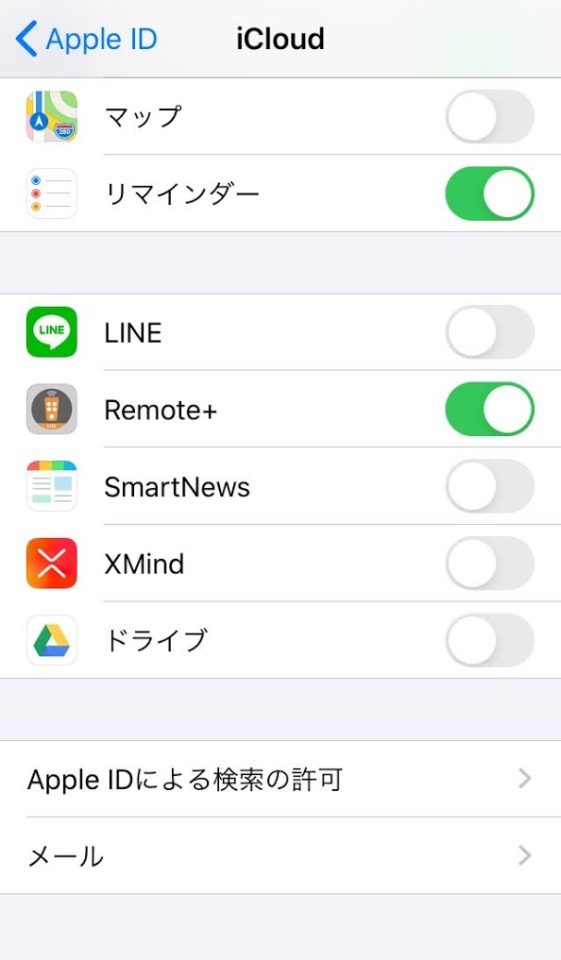
下へスクロールすると『LINE』があります。
ON/OFFできるのでONにしましょう。
そうすると
LINEの『トークのバックアップ』の画面に
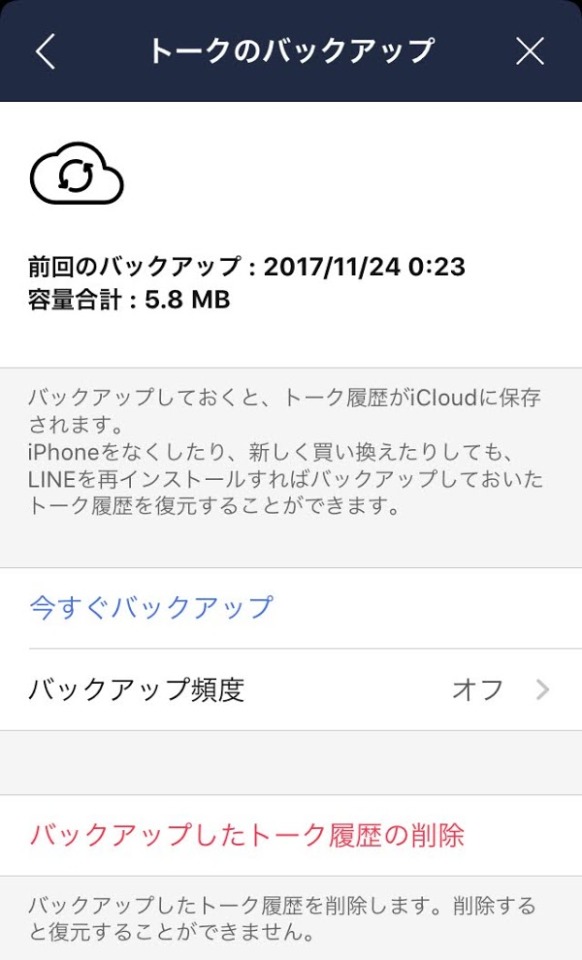
前回のバックアップした日付が表示されます。
最近の日付でなければ
『今すぐバックアップ』を押しましょう。
※バックアップ準備中から表示が変わらない場合は
しばらく放置した後、入り直すと
日付が新しくなる場合があります。
『バックアップ頻度』から
自動バックアップの設定ができます。
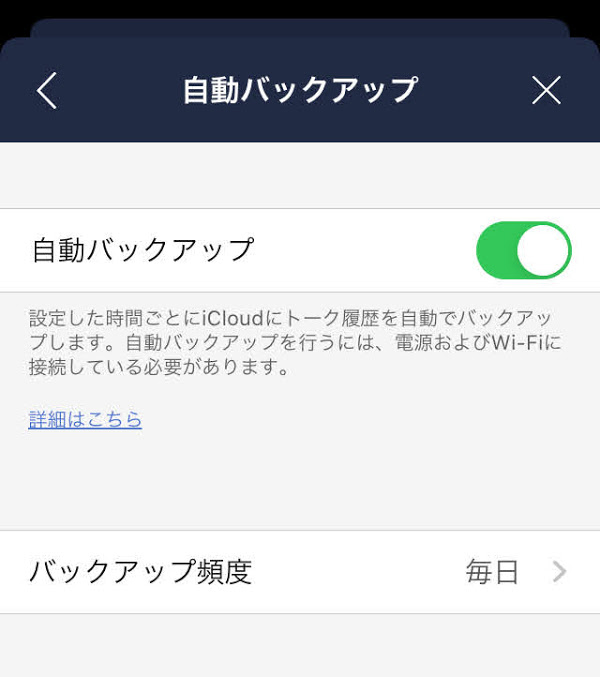
『自動バックアップ頻度』をタップすると

バックアップする頻度が選べます。
任意の間隔を設定しましょう。
自動バックアップOFFだと
毎回バックアップボタンを押す必要があります。
ここまででトーク履歴の
バックアップは完了しました。
アカウントの登録方法
次にLINEのアカウントの登録をしていきます。
これは新しいiPhoneで今のアカウントを
使用する為のアカウント登録です。
- メールアドレス
- パスワード
- 電話番号
の登録をする必要があります。
LINEアプリのホーム画面から
左上にある歯車マークの『設定』を押しましょう。
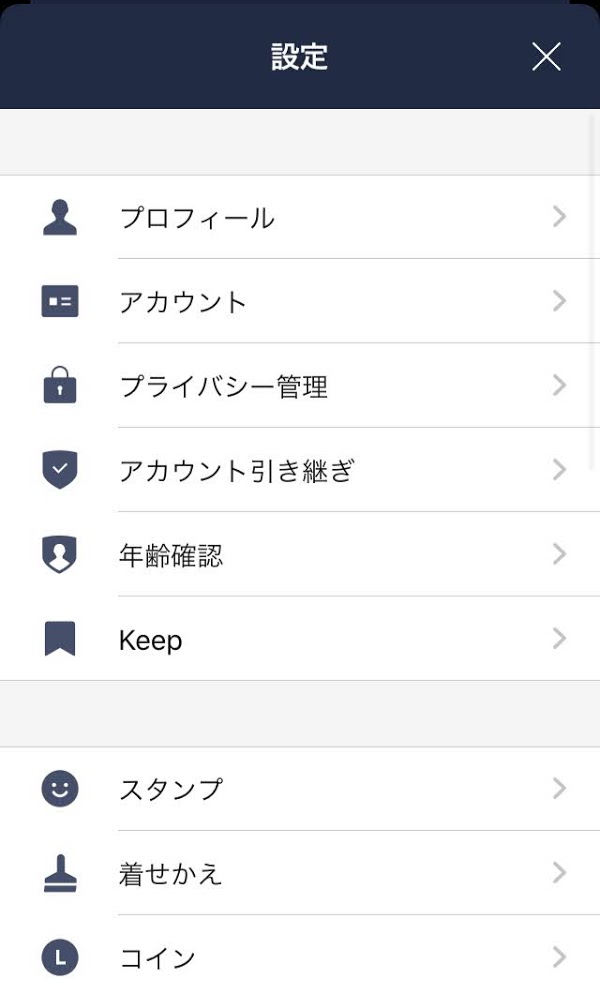
上から2番目に『アカウント』をタップします。
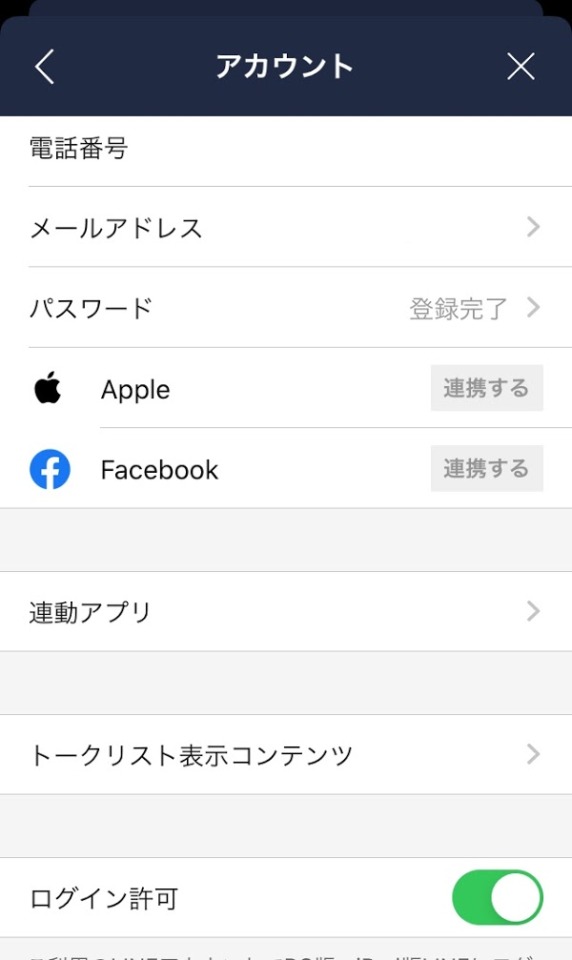
『電話番号』『メールアドレス』
『パスワード』を設定していきましょう。
アカウントの引き継ぎ設定方法
アカウントの引き継ぎは
36時間のみ有効になります。
36時間を超えても同じ作業を
再度やれば引き継ぎモードにできます。
では見ていきましょう。
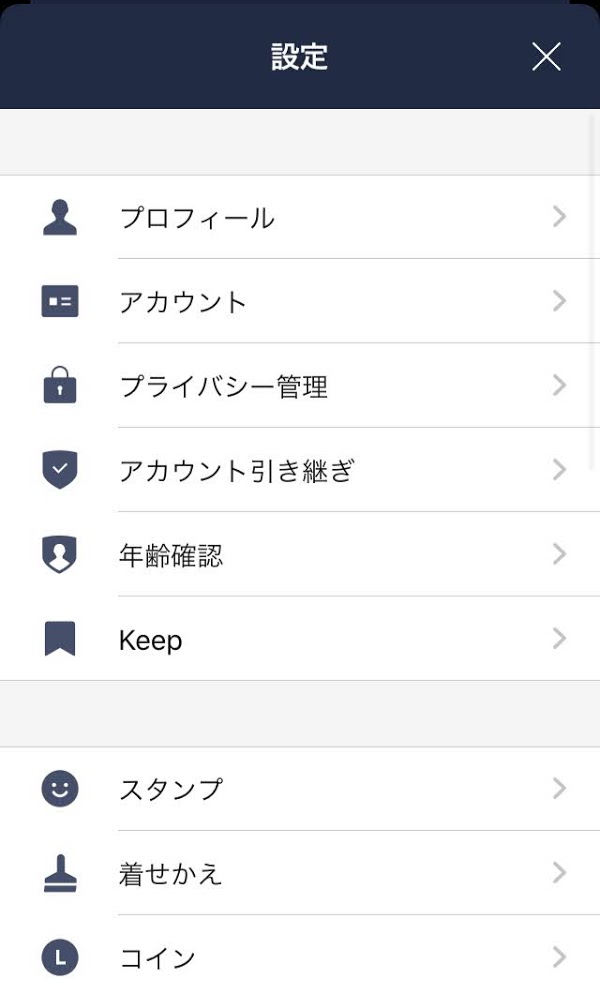
LINEアプリのホーム画面から
左上の歯車マーク『設定』をタップします。
上から4番目に『アカウント引き継ぎ』が
あるのでタップします。
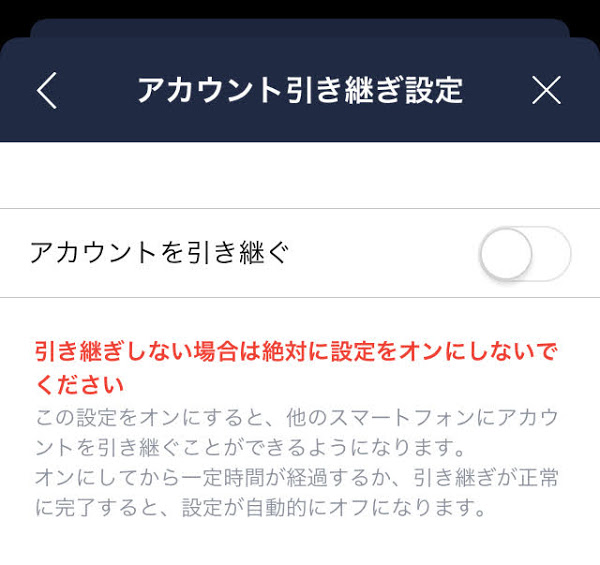
ON/OFFできますのでONにしましょう。
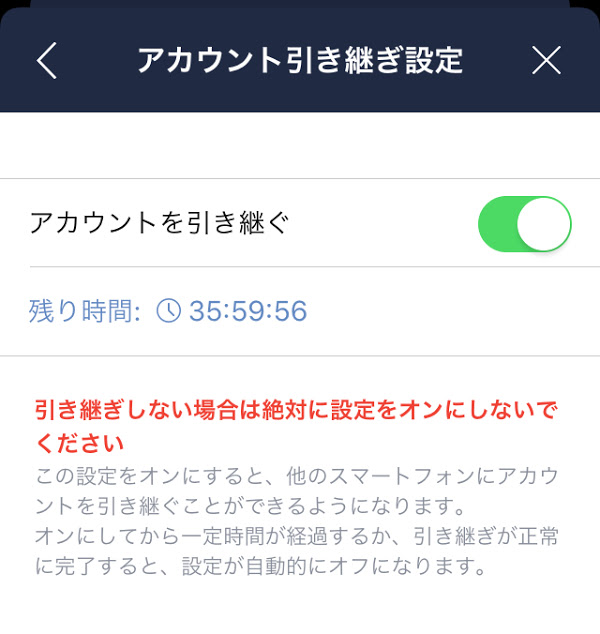
これで引き継ぎの設定が完了です。
新しいiPhoneからLINEにログインする
新しいiPhoneで
LINEアプリを起動させます。

『ログイン』をタップします。
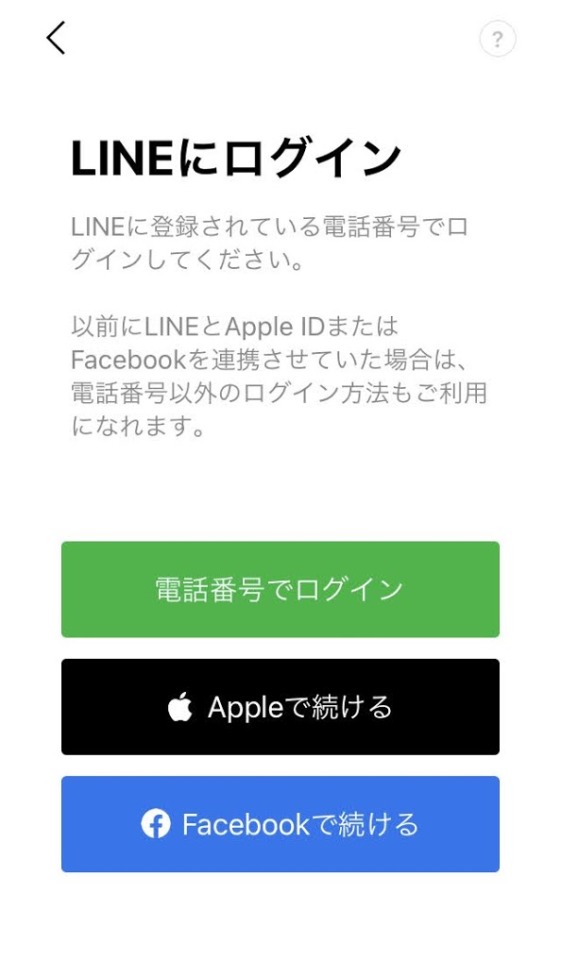
今回は『電話番号でログイン』をタップします。
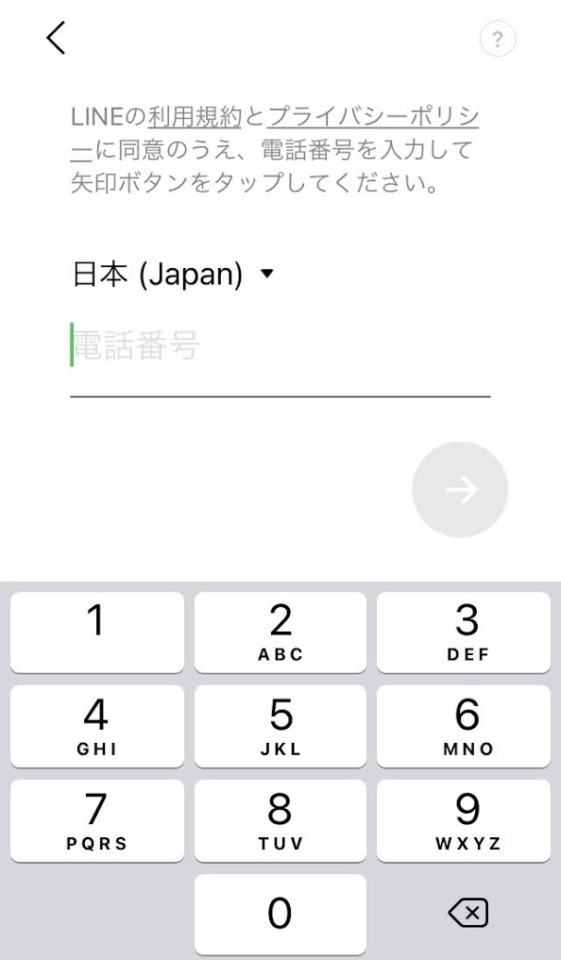
アカウント登録で設定した
電話番号を入力しましょう。
送信したらメッセージで
認証番号が送信されてきます。
入力画面が表示されるので
6桁の認証番号を入力しましょう。
正常に認証が終わると下記の画面になります。
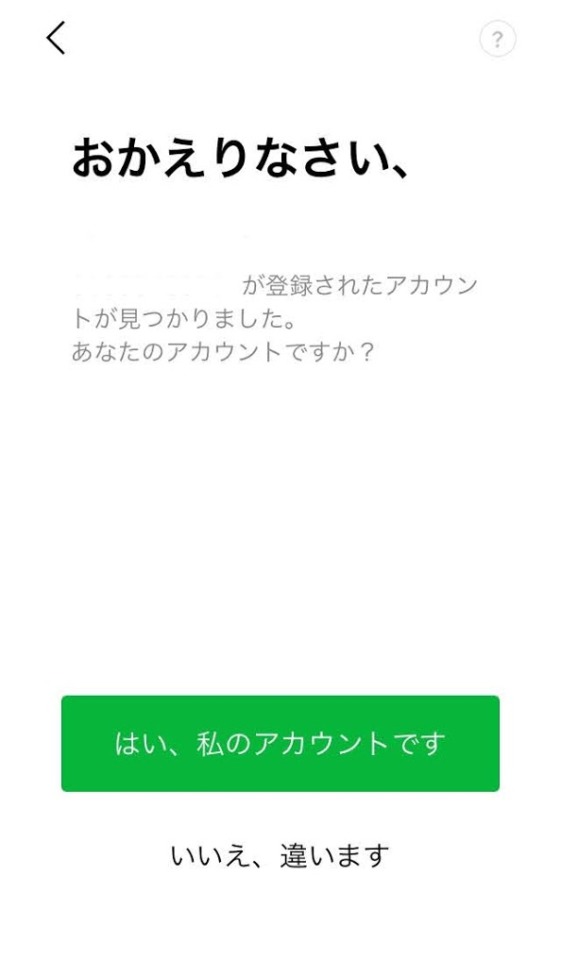
貴方の名前や電話番号が間違っていなければ
『はい、私のアカウントです』をタップします。
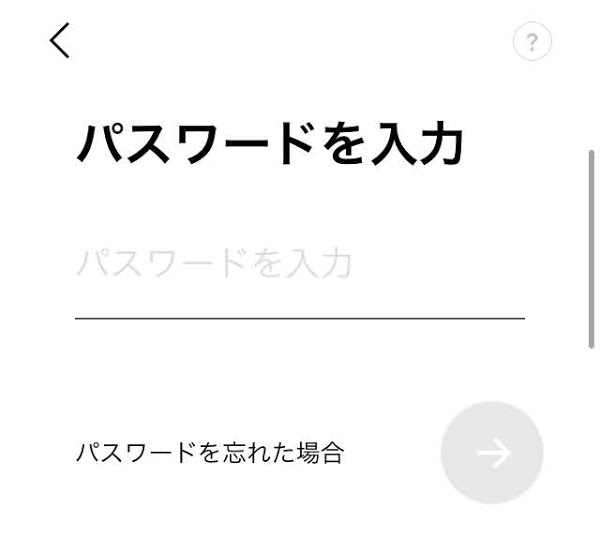
そうするとパスワード入力画面になります。
アカウント登録したパスワードを入力します。
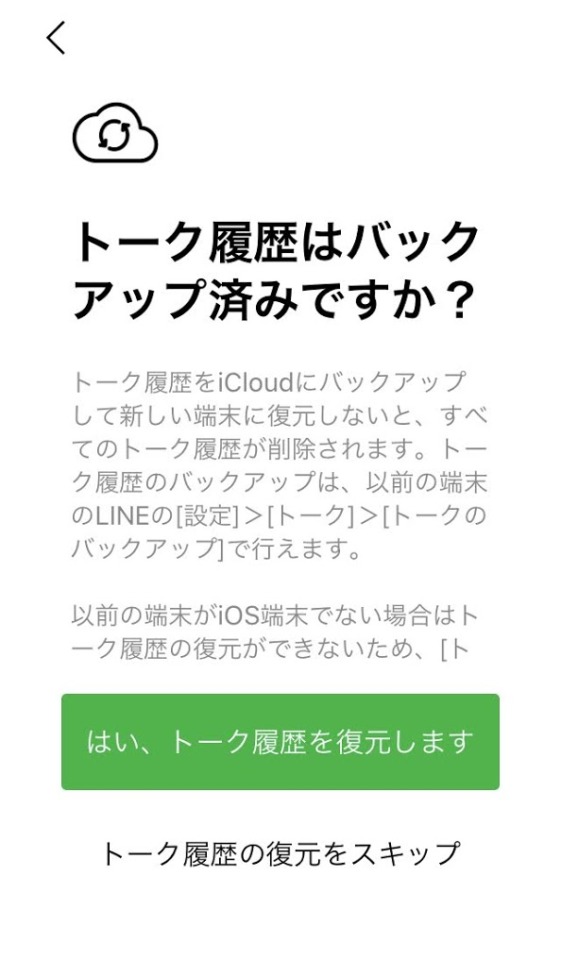
2回『トーク履歴を復元』が
表示されるのでタップします。
その後
『友だち追加設定』
『年齢確認』が表示されます。
それぞれ任意の設定を選びます。
これで新しいiPhoneに
前のiPhoneからのトーク履歴や
友だちなどの登録が
そのまま移行されました。
まとめ
AndroidでもiCloudIDの代わりに
Googleアカウントで
トーク履歴バックアップができます。
スマホを変える予定がなくても
アカウント登録やトーク履歴のバックアップを
しておく事をオススメします。
していないと故障や紛失時に
確実に前のアカウントやトーク履歴が
引き継げなくなります。
実際やってみると簡単ですので度々ですが、
アカウント登録とトーク履歴の
バックアップをやる事をオススメします。
最後まで読んでいただき、ありがとうございました。
関連リンクを貼っておきますので、
良ければ見て下さい。
【クラウドストレージ】iCloudの無料活用法・料金、何ができる?(バックアップ・写真など)
【iOS/Androidアプリ】写真と動画を無料で無制限に保存できる『Googleフォト』


“【LINEアカウント引き継ぎ】iPhoneからiPhoneはトーク履歴のバックアップ可能(方法や手順紹介)” に対して1件のコメントがあります。
コメントは受け付けていません。